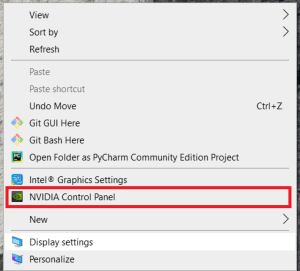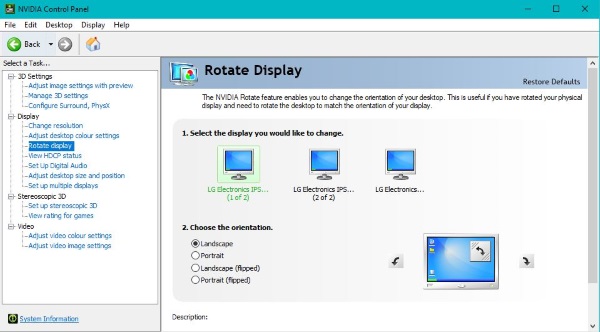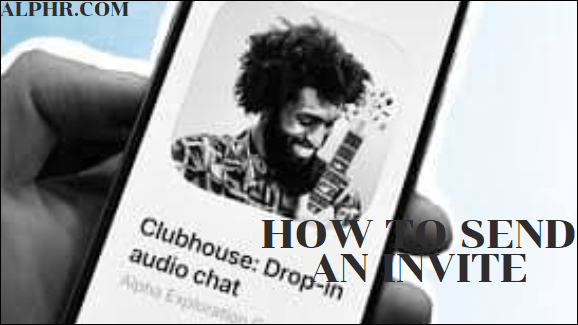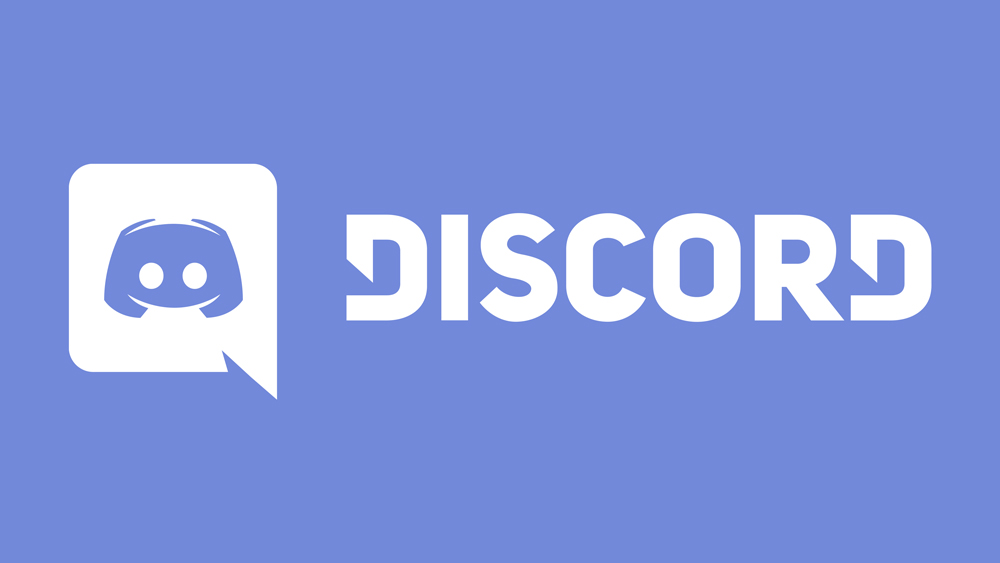Какво да направите, когато екранът на компютъра се появи с главата надолу
Странна ситуация е да се озовете, но ще се изненадате колко много хора изпитват това. Представете си сцената, стартирате компютъра си, докато отивате да поправите кафе и се връщате, за да видите целия си работен плот на Windows с главата надолу. След като преодолеете шока, седите и се чудите какво да правите. Не се чудете повече, този урок ще ви покаже какво да правите, когато екранът на вашия компютър с Windows се появи с главата надолу.

Трябва да призная, че знам доста за тази ситуация. Един от триковете, които използвахме за начинаещи в старата ми ИТ работа, беше да обърнем работния плот, когато са далеч от бюрото си. Отчасти това беше наказание за това, че не заключваха компютъра си, когато не са на бюрото си, и отчасти, за да види дали знаят какво да правят. Обикновено завършваше с това, че искаха помощ.
Ако попаднете в тази ситуация, не се притеснявайте. Има три прости начина, по които можете да обърнете работния плот от дясната страна нагоре и да се върнете на работа, ще ви покажа всички тях. Като бонус ще ви покажа и няколко други често срещани ИТ шеги, които използвахме за начинаещи, и какво да правим с тях.
Как да отмените работен плот на Windows с главата надолу
Използвайте клавишните комбинации, за да обърнете работния плот обратно
Има клавишна комбинация за промяна на ориентацията на работния плот на Windows, графична настройка и настройка на Windows.
Ако използвате един монитор, можете да промените ориентацията, като натиснете Ctrl + Alt + стрелка надолу. Въпреки това не работи за настройки на няколко монитора. За да го върнете към нормално, натиснете Ctrl + Alt + стрелка нагоре. Можете също да промените дисплея на хоризонталната равнина с Ctrl + Alt + стрелка наляво или Ctrl + Alt + стрелка надясно.
Случайното натискане на една от тези комбинации е обичайният начин някой да намери екрана на компютъра си с Windows с главата надолу. Обикновено, ако яростно пишете, нямате представа какво се е случило, така че сега го правите.
Използвайте менюто за настройки на дисплея, за да коригирате отново екрана си
Друг начин да накарате екрана на компютъра с Windows да се покаже с главата надолу е чрез менюто с настройки на Windows. Тази настройка можеше да бъде променена случайно, следвайте, за да научите как да я превключите обратно.
- Щракнете с десния бутон върху празно място на работния плот и изберете Настройки на дисплея.
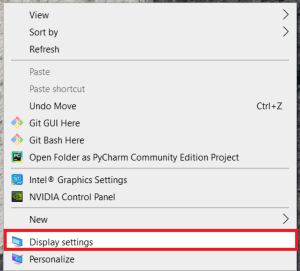
- След това превъртете надолу и изберете падащото меню отдолу Ориентация на дисплея.
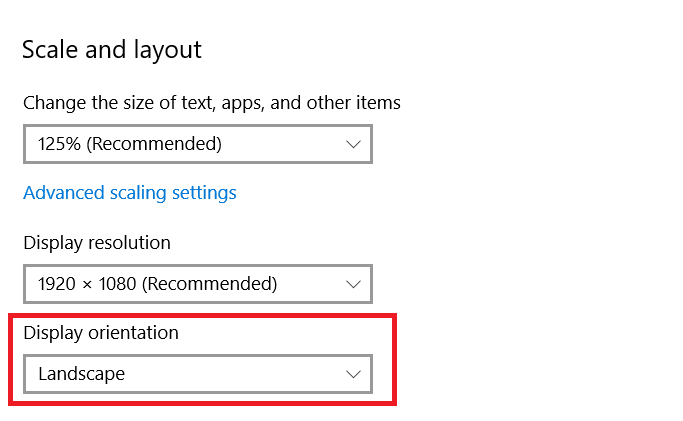
- Ако опцията е зададена на Пейзаж (обърнат) или Портрет (обърнат), тогава вероятно ще искате да го превключите обратно Пейзаж.
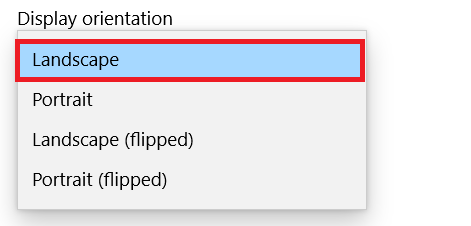 .
. - Потвърдете или върнете настройката, когато бъдете подканени.
Това прави същото като клавишната комбинация, но работи и с множество монитори.
Използвайте контролния панел на графичната си карта, за да завъртите екрана
Последният начин да обърнете работния плот на Windows е като използвате самия графичен драйвер. Имам карта Nvidia, така че ще демонстрирам, че AMD ще се различава леко.
- Щракнете с десния бутон върху празно място на работния плот и изберете Nvidia Control Panel.
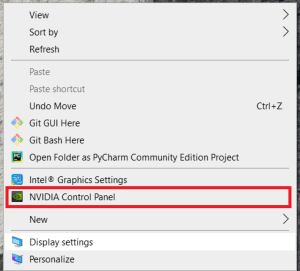
- Изберете Завъртане на дисплея под Дисплей в лявото меню.
- Изберете монитора, който искате да обърнете, и изберете Пейзаж (обърнат) или Портрет (обърнат).
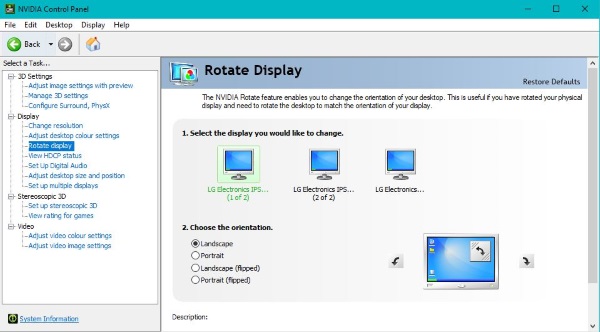
Това прави същото като настройката на Windows, но в графичния софтуер.
Други ИТ трикове, които можете да използвате
Ако започвате нова ИТ работа, виждането на обърнат работен плот е само един от многото трикове, с които вероятно ще се сблъскате. Има още три трика, които използвахме често за начинаещи. Надстройката на Linux, като използвате призрачна клавиатура, за да се забърквате с тях и да зададете работния плот като тапет. Всички предлагат различни нива на хумор и малко предизвикателство за новия стартер. Ето какво да направите, ако ги видите.
Надстройката на Linux
Ако целевият компютър има DVD устройство, това работи чудесно. Получавате Linux DVD на живо и го инсталирате на компютъра. След като се зареди, премахвате пряк път Инсталиране от работния плот. Поставете бележка или бележка на клавиатурата, казвайки на потребителя, че те са надстроени до Linux като част от програмата за подобряване на работния плот или нещо подобно.
След това, когато седнете на бюрото си, ви се представя Linux работния плот и се чудите какво, по дяволите, правите сега. Разбира се, всичко, което трябва да направите, е да проверите DVD устройството, за да се уверите, че Live DVD вече не присъства, и да рестартирате машината.
Трикът за безжична клавиатура
Това е класика в повечето ИТ отдели, в които съм работил. Ако седите пред компютъра си и изведнъж започне да се държи странно, огледайте се около себе си за някой, който докосва безжична клавиатура. След това проверете всички обърнати отзад USB слотове за безжични ключове. Всичко, което трябва да направите тук, е да изключите ключа, за да възстановите контрола върху компютъра си.
Трик за тапети за десктоп
От всички нови трикове за начинаещи мисля, че това е най -лошото, но и най -забавното. Това, което се случва, е, че администратор влиза в компютъра ви и прави екранна снимка 1: 1 на вашия работен плот. След това премахват всички икони от работния плот и използват екранната снимка като изображение на тапет. Така че, когато влезете, изглежда, че всичките ви папки и преки пътища са налице, но няма да направят нищо, когато щракнете върху тях.
Това работи най -добре в XP и Windows 7, когато можете да скриете лентата на задачите, но не работи толкова добре в Windows 8.1 или Windows 10, колкото не можете да я скриете. Независимо от това, уверете се, че папките са налични, или променете тапета на работния плот, ако имате администраторски достъп до компютъра си.

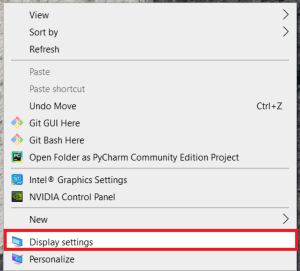
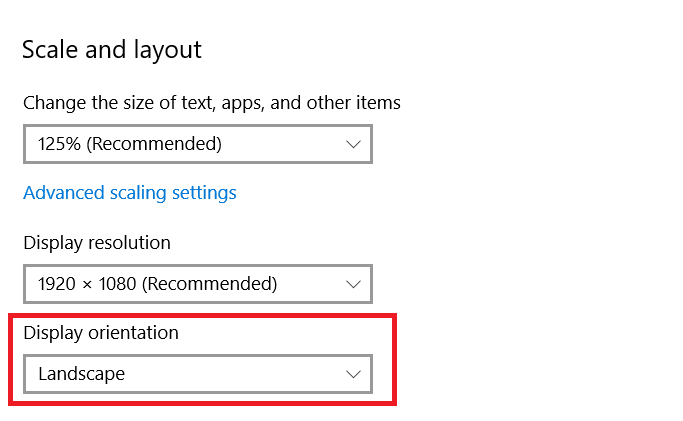
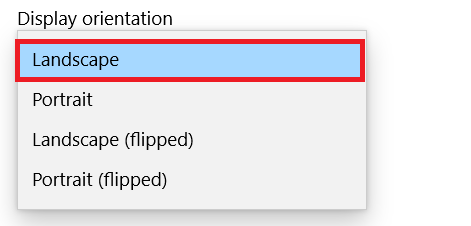 .
.